Работа с поиском
Инструмент поиска
Инструмент поиска расположен в верхней части раздела "Данные" и состоит из двух основных компонентов (Рисунок 1):
Строка поиска ("Найти"): Для быстрого поиска по ключевым словам.
Панель критериев поиска: Для построения точных и сложных запросов по конкретным атрибутам и условиям.
Ключевые принципы работы:
Область поиска: Поиск всегда происходит в пределах одного реестра или справочника (выбранного из выпадающего списка). Вы не можете искать сразу по всем реестрам/справочникам одновременно.
Логика запросов:
Внутри строки "Найти": Ищет введенное значение (полное или частичное) по всем атрибутам, помеченным администратором как доступные для поиска в данном реестре.
При использовании критериев на панели: Каждый добавленный критерий сужает поиск. Между разными критериями действует логика И (AND). Запись должна соответствовать всем заданным критериям.
Внутри одного критерия (например, "Атрибуты") с несколькими значениями/операторами: Между значениями действует логика ИЛИ (OR). Запись должна соответствовать хотя бы одному из заданных значений (Рисунок 2). Максимум – 5 операторов.
Результаты поиска отображаются в виде таблицы, которую можно настраивать.
Также см. статью о том, как работает поиск.
Как эффективно искать записи
Начните с быстрого поиска ("Найти")
Введите ключевое слово (полное или часть слова) в поле "Найти".
Нажмите Enter или кнопку "Найти".
Используйте это поле для первоначального сужения круга записей, особенно если вы точно знаете уникальный идентификатор (EtalonID, ExternalID) или часть значения основного атрибута (например, часть названия компании).
Поиск здесь идет только по атрибутам, включенным администратором в индекс поиска для этого реестра. Если нужный атрибут не ищется – это следствие настройки системы.
Используйте панель критериев для точного поиска
Для сложных запросов: Если простого поиска недостаточно или нужно найти записи по конкретному атрибуту с определенным условием (например, точное значение, диапазон, пустое или непустое значение, исключая значение и т.д.), добавляйте критерии (например, системные критерии поиска).
Критерий "Атрибуты" – ваш друг:
Позволяет искать строго по одному конкретному атрибуту (например, только "ИНН", только "Email", только "Дата последнего обновления").
Незаменим, когда вам нужно найти запись по уникальному идентификатору (ExternalID из конкретной системы) или по служебным данным (EtalonID, Дата создания/обновления), которые обычно не попадают в общий индекс поля "Найти" или когда общий поиск дает слишком много результатов.
Можно использовать несколько значений в одном критерии "Атрибуты" через ИЛИ (например, найти запчасти от производителя А или от производителя Б).
Также можно использовать критерии связей и качества данных для поиска соответствующих свойств записей.
Комбинируйте "Найти" и Критерии
Поле "Найти": ООО "Мир Гитар" (находит все записи, где в любых поисковых атрибутах есть это сочетание).
Критерий "Атрибуты": Город Равно Москва.
Результат: Все записи типа ООО "Мир Гитар", "Дом Гитар ООО" и т.п., которые находятся в Москве.
Настройте таблицу результатов
После получения результатов используйте настройки таблицы (скрытие/отображение столбцов, сортировка), чтобы быстро найти нужную информацию в найденном подмножестве записей.
Сохраняйте часто используемые запросы
Если вы регулярно выполняете поиск с одинаковым набором сложных критериев, сохраните поисковой запрос. Это сэкономит массу времени в будущем. Назовите его понятно (например, "Новые Контрагенты за Текущий Месяц" или "Клиенты Москвы без Email").

Рисунок 1 - Пример отображения панели поиска
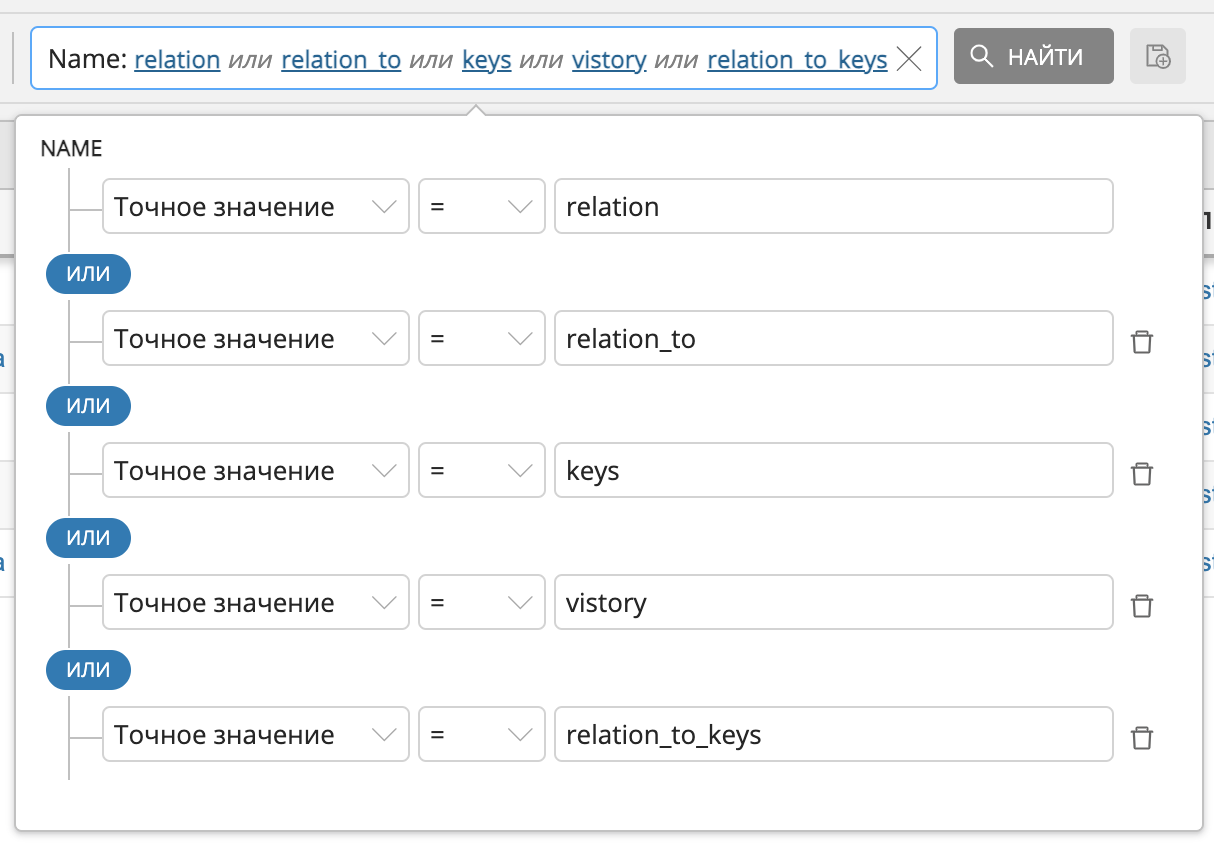
Рисунок 2 - Пример задания нескольких значений критерия "Атрибуты"